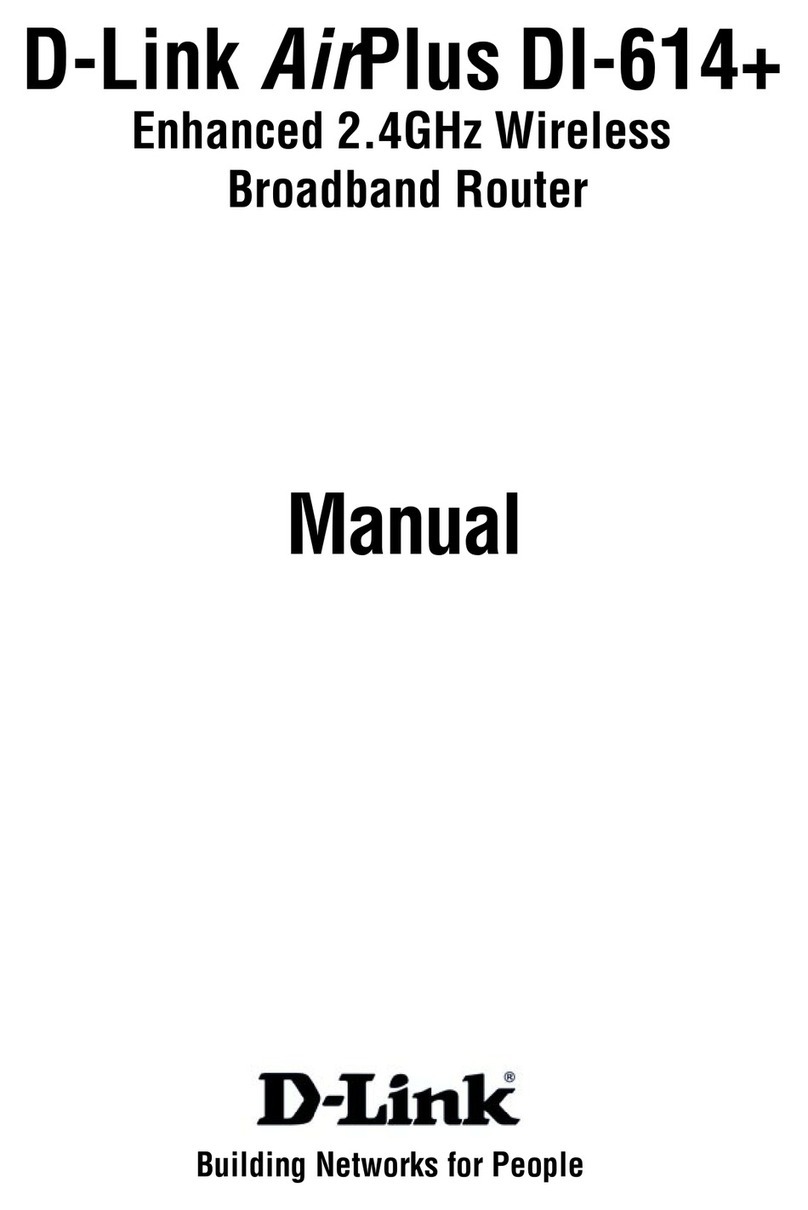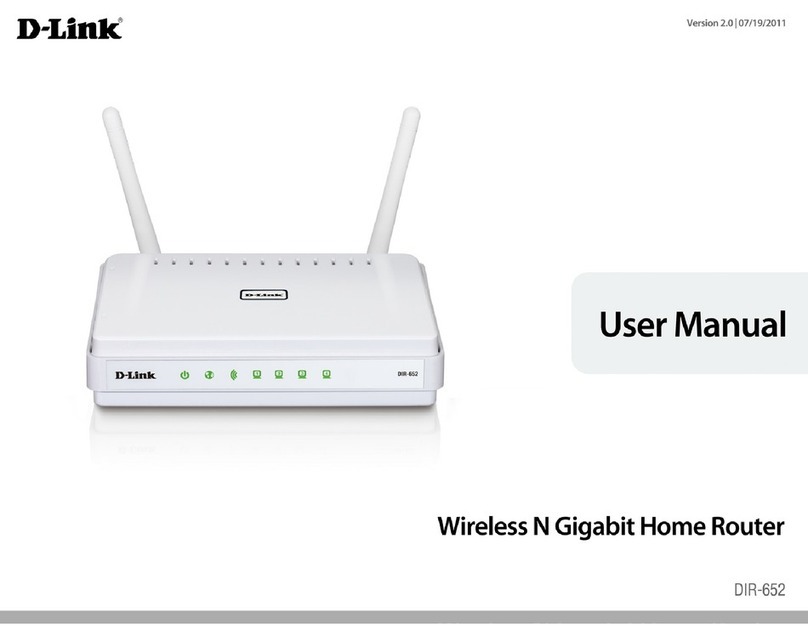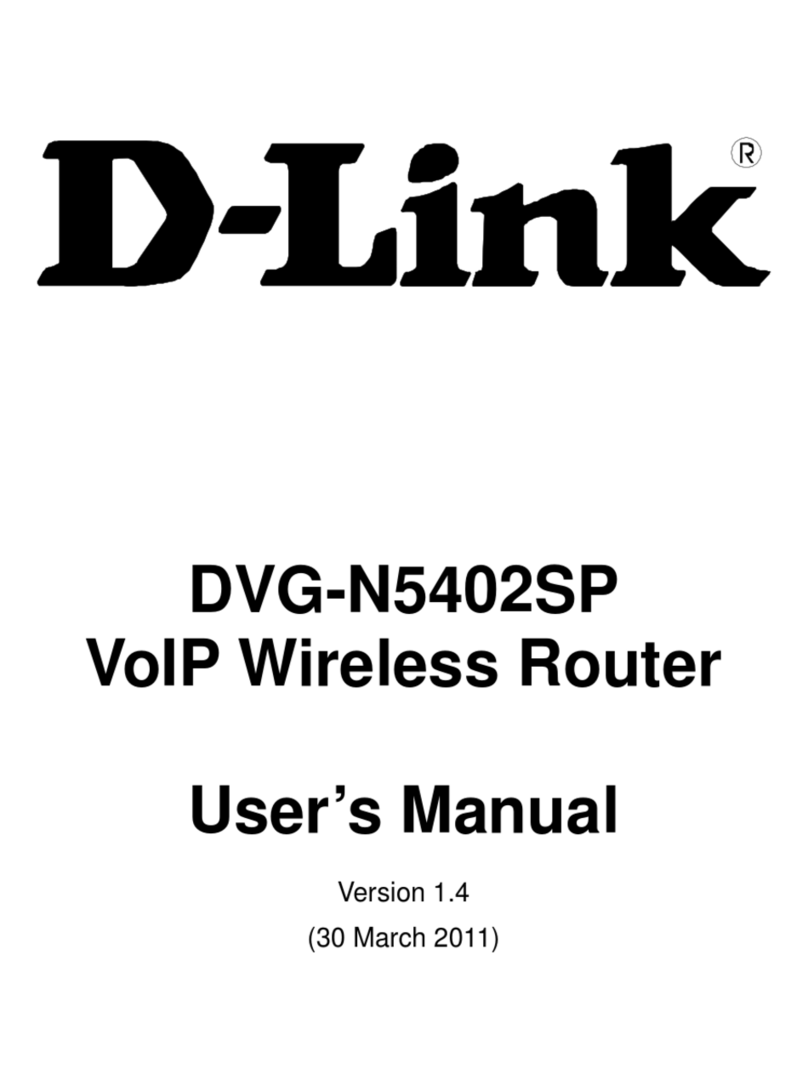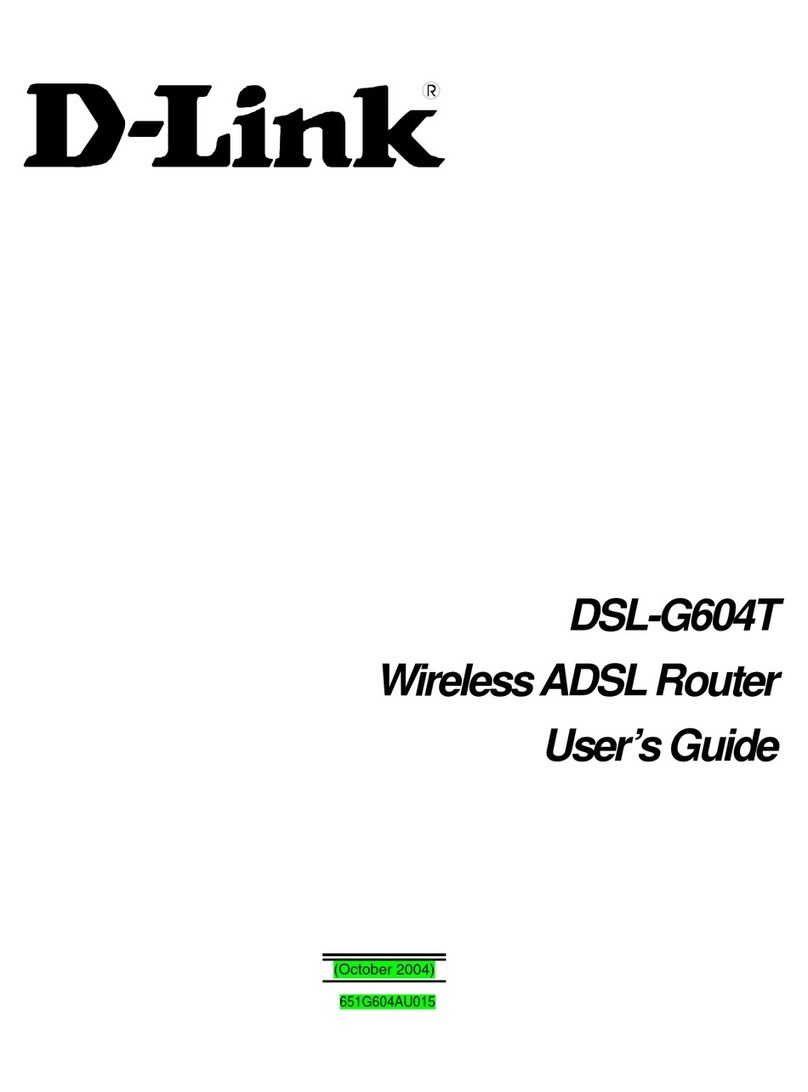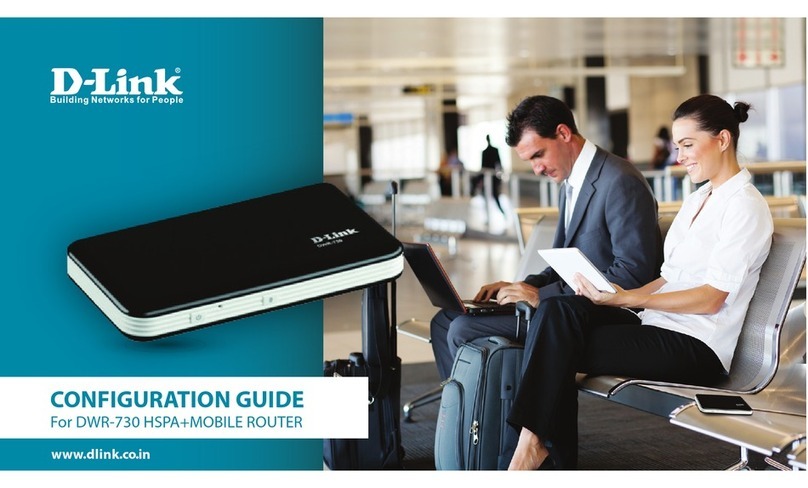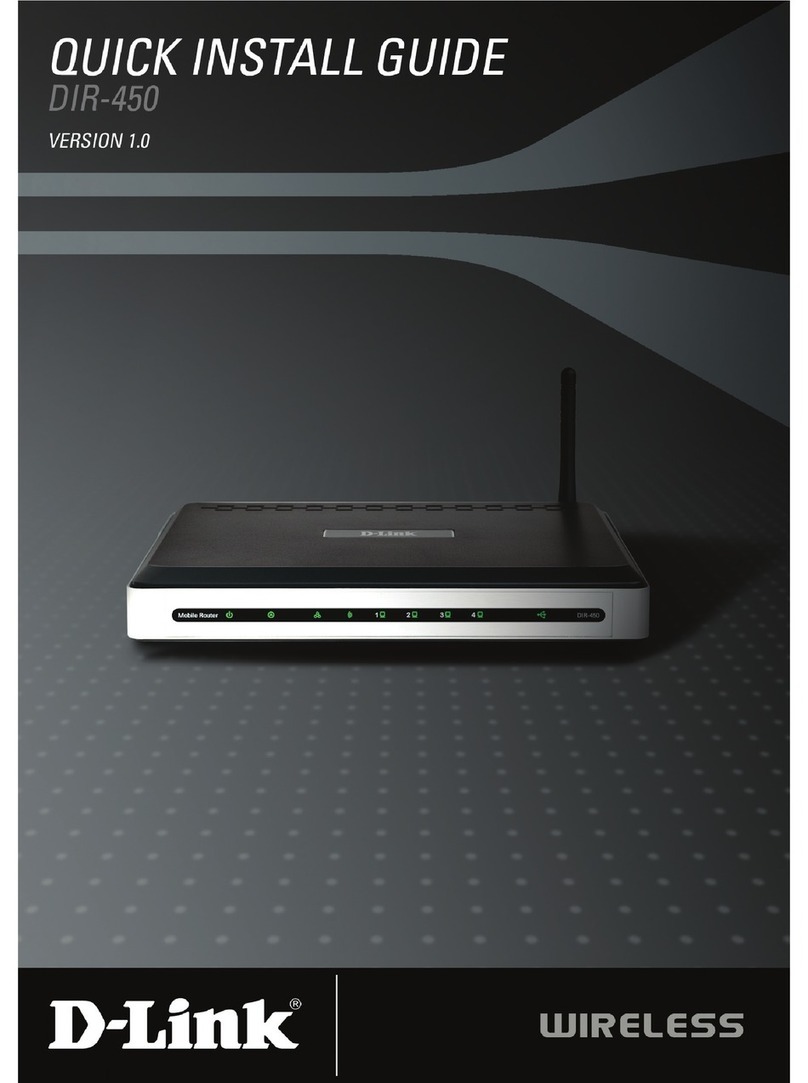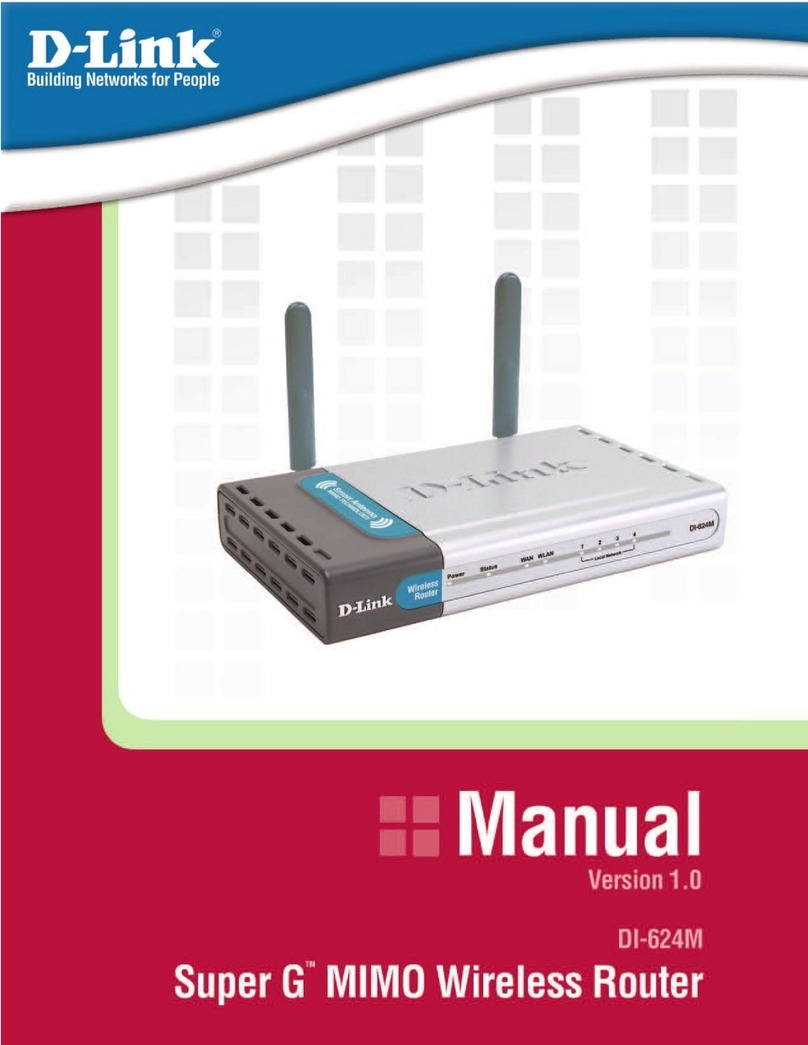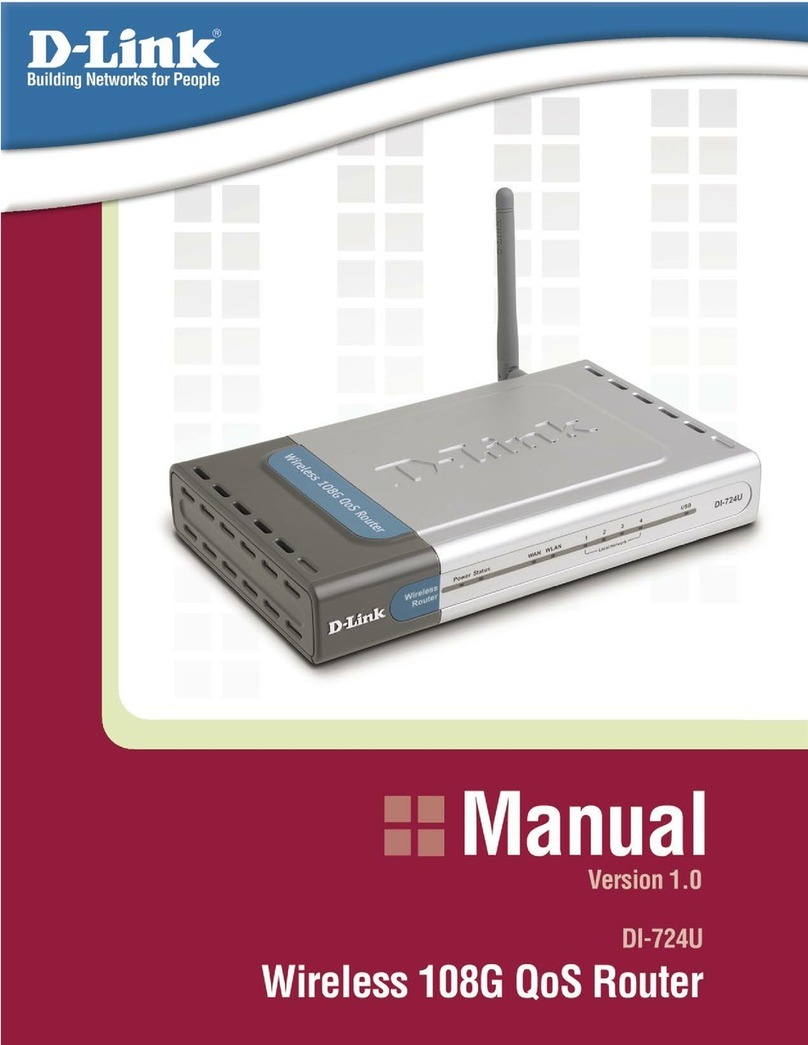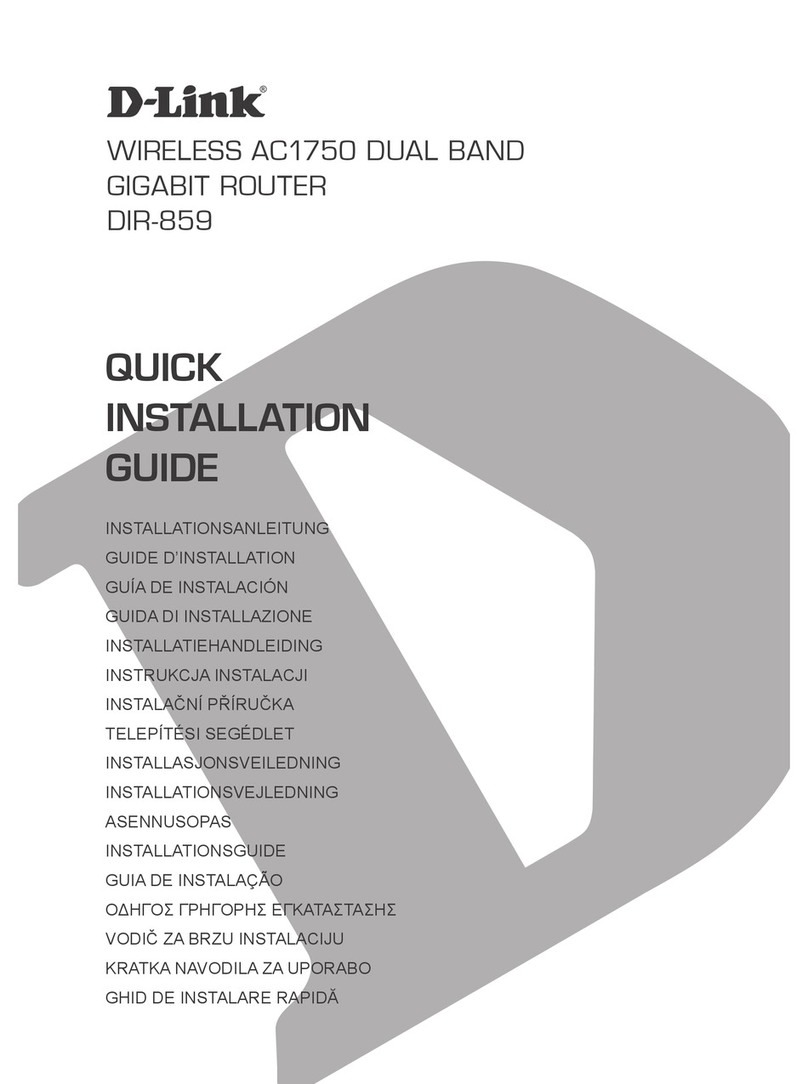Web-интерфейс позволяет выполнить расширенную настройку DWR-910.
Чтобы получить доступ к Web-интерфейсу:
1. Подключите DWR-910 к компьютеру.
2. Введите в адресной строке Web-браузера 192.168.0.1 После этого
появится окно входа в Web-интерфейс.
3. Введите admin
в качестве имени пользователя и оставьте поле пароля
пустым. Нажмите Login
, чтобы получить доступ и настроить параметры
СОСТОЯНИЕ ИНДИКАТОРОВ
РУССКИЙ
МАРШРУТИЗАТОР DWR-910
УСТАНОВКА SIM-КАРТЫ И MICROSD-КАРТЫ
ПОДКЛЮЧЕНИЕ К USB-ПОРТУ
1. Снимите заднюю панель DWR-910, нажав на нее и сместив ее в
сторону, чтобы получить доступ к слотам для SIM-карты и карты microSD.
2. Вставьте SI M- карту и mi croSD- карту в соответствующие слоты так,
чтобы контакты были направлены вниз.
1. Снимите колпачок с маршрутизатора и подключите DWR-910 к USB-порту
компьютера. Убедитесь в надежном подключении DWR-910.
ДОСТУП К WEB-ИНТЕРФЕЙСУ
МАСТЕР НАСТРОЙКИ
УСТАНОВКА СЕТЕВОГО СОЕДИНЕНИЯ
Вы можете подключить DWR-910 непосредственно к USB-порту компьютера
или к беспроводной сети устройства, чтобы получить доступ к сети Интернет.
Режим модема (USB- подключение)
Подключение DWR-910 к USB-порту компьютера позволит получить доступ
к сети Интернет и Web- интерфейсу. Устройство автоматически
установит драйвер, если оно используется впервые.
1. Войдите в Web-интерфейс.
2. Нажмите значок Wizard
(Мастер) на главной странице Web-интерфейса.
3. Выполните шаги Мастера для настройки параметров DWR-910.
Индикатор Цвет Сигнал
4G Зеленый
Горит: соединение 4G устанавливается
Синий
Пурпурный
Красный
Мигает: сервис недоступен/ошибка устройства
Wi-Fi Горит: беспроводная сеть включена
Режим маршрутизатора (беспроводное подключение)
Wi-Fi
1. Убедитесь, что DWR-910 подключен к питаемому USB-порту, и
индикатор Wi-Fi горит зеленым светом.
2. Найдите сигнал Wi-Fi, исходящий от DWR-910, с помощью другого
клиентского устройства (компьютера, мобильного телефона, планшета
или игровой консоли). dlink_DWR-910_xxxx
- это имя беспроводной сети
(SSI D), где xxxx - последние 4 знака MAC-адреса DWR- 910. SSID
и пароль Wi-Fi по умолчанию можно найти на этикетке DWR-910.
3. Настройки по умолчанию позволят устройству автоматически
подключиться к сети Интернет.
Примечание:
Если произошел сбой WAN-соединения, войдите в Web-интерфейс
и настройте APN вручную. Для получения дополнительной информации
обратитесь к интернет-провайдеру.
Колпачок
Индикатор 4G Индикатор
Wi-Fi
Разъем USB
ПОИСК И УСТРАНЕНИЕ НЕИСПРАВНОСТЕЙ
Почему не удается подключиться к сервису мобильного Интернета?
Проверьте, правильно ли установлена SIM-карта и поддерживает ли
она сервис 4G. Также убедитесь, что антивирусное программное
обеспечение не блокирует подключение.
Возникают сложности при использовании DWR- 910 на компьютере
В связи с особенностями работы OS X с USB-портами, при подключении
маршрутизатора к USB-порту, отличному от используемого первоначально,
КРАТКОЕ РУКОВОДСТВО ПО УСТАНОВКЕ
БЕСПРОВОДНОЙ КОМПАКТНЫЙ МАРШРУТИЗАТОР С ПОДДЕРЖКОЙ 4G LTE
Зеленый
Мигает: соединение 4G установлено
Горит: соединение 3G устанавливается
Мигает: соединение 3G установлено
Горит: соединение 2G устанавливается
Мигает: соединение 2G установлено
Не горит: беспроводная сеть выключена
Мигает: беспроводная сеть включена, и
в ней выполняется передача данных
.
DWR-910.
Apple?
Вам потребуется переустановить драйверы.
КОМПЛЕКТ ПОСТАВКИ
Беспроводной маршрутизатор DWR-910
Краткое руководство по установке
Гарантийный талон